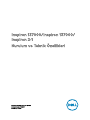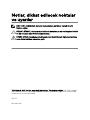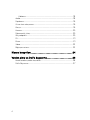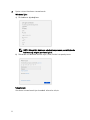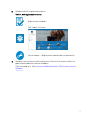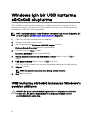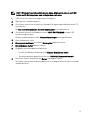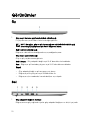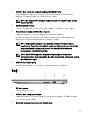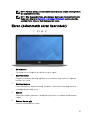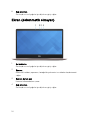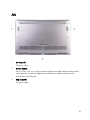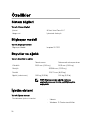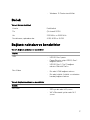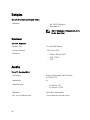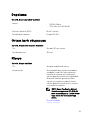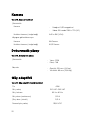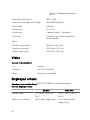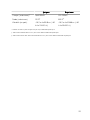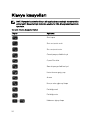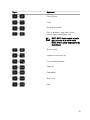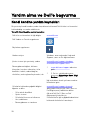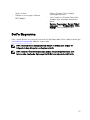Inspiron 137000/Inspiron 137000/
Inspiron 2-1
Kurulum ve Teknik Özellikleri
Bilgisayar Modeli: Inspiron 13-7370
Resmi Model: P83G001
Resmi Tip: P83G

Notlar, dikkat edilecek noktalar
ve uyarılar
NOT: NOT, ürününüzü daha iyi kullanmanıza yardımcı olacak önemli
bilgiler sağlar.
DİKKAT: DİKKAT, donanımda olabilecek hasarları ya da veri kaybını belirtir
ve bu sorunun nasıl önleneceğini anlatır.
UYARI: UYARI, meydana gelebilecek olası maddi hasar, kişisel yaralanma
veya ölüm tehlikesi anlamına gelir.
Telif Hakkı © 2017 Dell Inc. veya bağlı kuruluşları. Tüm hakları saklıdır. Dell, EMC ve diğer
ticari markalar, Dell Inc. veya bağlı kuruluşlarının ticari markalarıdır. Diğer ticari markalar ilgili
sahiplerinin ticari markaları olabilir.
2017-07
Revizyon A00

İçindekiler
Bilgisayarınızı ayarlamak................................................5
Windows için bir USB kurtarma sürücüsü oluşturma......8
USB kurtarma sürücüsü kullanarak Windows'u yeniden yükleme...............8
Görünümler..................................................................10
Ön...........................................................................................................10
Sol...........................................................................................................10
Sağ.......................................................................................................... 11
Taban...................................................................................................... 12
Ekran (dokunmatik ekran üzerindeki).......................................................13
Ekran (dokunmatik olmayan) .................................................................. 14
Alt........................................................................................................... 15
Özellikler......................................................................16
Sistem bilgileri......................................................................................... 16
Bilgisayar modeli......................................................................................16
Boyutlar ve ağırlık....................................................................................16
İşletim sistemi..........................................................................................16
Bellek...................................................................................................... 17
Bağlantı noktaları ve konektörler..............................................................17
İletişim.....................................................................................................18
3

Kablosuz........................................................................................... 18
Audio.......................................................................................................18
Depolama................................................................................................19
Ortam kartı okuyucusu............................................................................19
Klavye..................................................................................................... 19
Kamera...................................................................................................20
Dokunmatik yüzey.................................................................................. 20
Güç adaptörü......................................................................................... 20
Pil............................................................................................................21
Ekran.......................................................................................................21
Video......................................................................................................22
Bilgisayar ortamı..................................................................................... 22
Klavye kısayolları......................................................... 24
Yardım alma ve Dell'e başvurma...................................26
Kendi kendine yardım kaynakları..............................................................26
Dell'e Başvurma...................................................................................... 27
4

Bilgisayarınızı ayarlamak
1 Güç adaptörünü takın ve güç düğmesine basın.
5

2 İşletim sistemi kurulumu tamamlamak.
Windows İçin:
a) Bir kablosuz ağa bağlanın.
NOT: Güvenli bir kablosuz ağa bağlanıyorsanız, sorulduğunda
kablosuz ağ erişimi parolasını girin.
b) Microsoft hesabınızda oturum açın ya da yeni bir hesap oluşturun.
Ubuntu için:
Kurulumu tamamlamak için ekrandaki talimatları izleyin.
6

3 Windows'da Dell uygulamalarını bulun.
Tablo 1. Dell uygulamalarını bulun.
Bilgisayarınızı kaydedin
Dell Yardım ve Destek
DestekYardımı —Bilgisayarınızı kontrol edin ve güncelleyin
4 Windows için kurtarma sürücüsü oluşturun Önerilir. bir kurtarma sürücü ve
gidermek oluşabilecek sorunları Windows.
Daha fazla bilgi için, Teklif Oluşturma bölümüne bakın USB kurtarma sürücü
Windows.
7

Windows için bir USB kurtarma
sürücüsü oluşturma
Dell, Windows ile ilgili sorunları belirlemek ve gidermek için bir kurtarma sürücüsü
oluşturmanızı önerir. Kurtarma sürücüsünü oluşturmak için en az 16 GB kapasiteye
sahip boş bir USB ash sürücü gereklidir.
NOT: Aşağıdaki adımlar yüklü Windows sürümüne bağlı olarak değişebilir. En
yeni yönergeler için Microsoft destek sitesine başvurun.
1 USB ash sürücüsünü bilgisayarınıza bağlayın.
2 Windows aramada,
Kurtarma
yazın.
3 Arama sonuçlarında, Kurtarma sürücüsü oluştur'a tıklayın.
Kullanıcı Hesabı Denetimi penceresi görüntülenir.
4 Devam etmek için Evet'i tıklatın.
Kurtarma Sürücüsü penceresi görüntülenir.
5 Sistem dosyalarını kurtarma sürücüsüne yedekle öğesini seçin ve İleri'ye
tıklayın.
6 USB ash sürücüsü öğesini seçin ve İleri'ye tıklayın.
USB ash sürücüsündeki tüm verilerin silineceğini bildiren bir ileti görüntülenir.
7 Oluştur'u tıklatın.
NOT: Bu işlemin tamamlanması birkaç dakika sürebilir.
8 Son öğesine tıklayın.
USB kurtarma sürücüsü kullanarak Windows'u
yeniden yükleme
DİKKAT: Bu işlem sabit sürücüyü biçimlendirir ve bilgisayarınızdaki tüm
verileri siler. Bu göreve başlamadan önce bilgisayarınızdaki verileri
yedeklediğinizden emin olun.
8

NOT: Windows'u yeniden yüklemeden önce, bilgisayarınızda en az 2 GB
bellek ve 32 GB depolama alanı olduğundan emin olun.
1 USB kurtarma sürücüsünü bilgisayarınıza bağlayın.
2 Bilgisayarınızı yeniden başlatın.
3 Önyükleme menüsüne erişmek için ekranda Dell logosu göründükten sonra F12
tuşuna basın.
Bir Tek seferlik önyükleme menüsü hazırlanıyor iletisi görüntülenir.
4 Önyükleme menüsü yüklendikten sonra, UEFI ÖNYÜKLEME altında USB
kurtarma aygıtını seçin.
Sistem yeniden başlatılır ve bir Klavye düzeni seçin ekranı görüntülenir.
5 Klavye düzeninizi seçin.
6 Bir seçenek belirleyin ekranında, Sorun gider öğesine tıklayın.
7 Bir sürücüden kurtar öğesine tıklayın.
8 Aşağıdaki seçeneklerden birini belirleyin:
– Hızlı bir şekilde biçimlendirmek için Yalnızca dosyalarımı kaldır.
– Tam biçimlendirme gerçekleştirmek için Sürücüyü tamamen temizle.
9 Kurtarma işlemini başlatmak için Kurtar seçeneğine tıklayın.
Bu işlemin tamamlanması birkaç dakika sürer ve bilgisayarınız bu işlem sırasında
yeniden başlatılır.
9

Görünümler
Ön
1 Güç ve pil durumu ışığı/sabit sürücü etkinlik ışığı
Pil şarj durumu ya da sabit sürücü etkinliğini gösterir.
NOT: Bu ışığın, güç ve pil durum ışığı ve sabit sürücü etkinlik ışığı
arasında geçiş yapması için Fn+H tuşlarına basın.
Sabit sürücü etkinliği ışığı
Bilgisayar sabit diskte okuduğunda veya yazdığında yanar.
Güç ve pil şarj durum ışığı
Güç ve pil-şarj durumunu gösterir.
Sabit beyaz - Güç adaptörü bağlı ve pil % 5 'den daha fazla doludur.
Sarı - Bilgisayar pil üzerinde çalışıyor ve pil % 5 'den daha az doludur.
Kapalı
– Güç adaptörü bağlı ve pil tamamen şarj olmuş.
– Bilgisayar pil ile çalışıyor ve pil %5'den daha az.
– Bilgisayar uyku modunda, hazırda bekliyor veya kapalı.
Sol
1 Güç adaptörü bağlantı noktası
Bilgisayarınızın güç sağlamak için bir güç adaptörü bağlayın ve aküyü şarj edin.
10

2 USB 3.1 Gen 1 (Tip C) bağlantı noktası/Görüntü Portu
Harici depolama aygıtları, yazıcılar ve harici ekranlar gibi çevre birimlerini
bağlayın. 5 Gbps'ye kadar veri aktarım hızları sağlar.
NOT: Bir DisplayPort cihazını bağlamak için bir adaptör (ayrı olarak
satılır) gerekir.
3 HDMI bağlantı noktası
TV'nizi veya başka bir HDMI-etkin aygıt. Video ve ses girişi / çıkışı sağlar.
4 PowerShare'e sahip USB 3,1 Gen 1 portu
Depolama aygıtları ve yazıcılar gibi çevre birimlerini bağlayın.
5 Gbps'ye kadar veri aktarım hızları sağlar. PowerShare, USB aaygıtlarınızı
bilgisayarınız kapalı olduğunda bile şarj etmenizi sağlar.
NOT: Bilgisayarınız kapalı veya hazırda bekleme durumundaysa,
aygıtlarınızı PowerShare bağlantı noktasını kullanarak şarj etmek için
güç adaptörünü bağlamanız gerekir. Bu özelliği BIOS kurulum
programında etkinleştirmelisiniz.
NOT: Belirli USB aygıtları, bilgisayar kapandığında veya uyku
durumundayken şarj olmayabilir. Bu gibi durumlarda, cihazı şarj etmek
için bilgisayarı açın.
5 Mikrofonlu kulaklık girişi
Kulaklık veya kulaklık seti (kulaklık ve mikrofon birleşimi) bağlayın.
Sağ
1 SD kart yuvası
SD kartı okur ve yazar.
2 USB 3.1 Gen 1 bağlantı noktası
Depolama aygıtları ve yazıcılar gibi çevre birimlerini bağlayın. 5 Gbps'ye kadar
veri aktarım hızları sağlar.
3 Güvenlik kablosu yuvası (Noble kilitleri için)
11

Tabletinizin izinsiz taşınmasını önlemek için bir güvenlik kablosu bağlayın.
Taban
1 Dokunmatik yüzey
Fare imlecini hareket ettirmek için parmağınızı dokunmatik yüzeyde hareket
ettirin. Sağ tıklamak için simgesine çift tıklayın ve iki parmakla hafifçe vurun.
2 Alana sol tıklatın
Sol tıklama için basın.
3 Alana sağ tıklatın
Sağ tıklama için basın.
4 İsteğe bağlı parmak izi okuyucusu ile güç düğmesi
Kapalıysa, uyku durumunda veya hazırda bekletme durumundaysa bilgisayarı
açmak için basın.
Bilgisayar açık ise uyku moduna almak için basın.
Bilgisayarı kapatmaya zorlamak için 4 saniye boyunca basılı tutun.
Bilgisayarınıza giriş yapmak için parmak izi okuyucuya parmağınızı yerleştirin.
Parmak izi okuyucu, bilgisayarınızın parmak izinizi bir parola olarak tanımasını
sağlar.
12

NOT: Parmak izinizi, parmak izinizi kaydetmek ve erişimi etkinleştirmek
için yapılandırmalısınız.
NOT: Güç Seçenekleri’nde güç düğmesi davranışını özelleştirebilirsiniz.
Daha fazla bilgi için www.dell.com/support/manuals sayfasından Me
and My Dell’e (Ben ve Dell Bilgisayarım) bakın.
Ekran (dokunmatik ekran üzerindeki)
1 Sol mikrofon
Ses kaydı ve sesli çağrılar için dijital ses girişi sağlar.
2 Kızılötesi verici
Kızılötesi kameranın derinliği algılamasını ve hareketi takip etmesini sağlayan
kızılötesi ışık yayar.
3 Kızılötesi kamera
Kameranın derinlik algılama özelliği Windows Hello yüzle kimlik doğrulama ile
eşlendiğinde güvenliği artırır.
4 Kamera
Görüntülü sohbet yapmanızı, fotoğraar çekmenizi ve videolar kaydetmenizi
sağlar.
5 Kamera durum ışığı
Kamera kullanımdayken yanar.
13

6 Sağ mikrofon
Ses kaydı ve sesli çağrılar için dijital ses girişi sağlar.
Ekran (dokunmatik olmayan)
1 Sol mikrofon
Ses kaydı ve sesli çağrılar için dijital ses girişi sağlar.
2 Kamera
Görüntülü sohbet yapmanızı, fotoğraar çekmenizi ve videolar kaydetmenizi
sağlar.
3 Kamera durum ışığı
Kamera kullanımdayken yanar.
4 Sağ mikrofon
Ses kaydı ve sesli çağrılar için dijital ses girişi sağlar.
14

Alt
1 Sol hoparlör
Ses çıkışı sağlar.
2 Servis Etiketi
Servis Etiketi, Dell servis teknisyenlerinin bilgisayarınızdaki donanım bileşenlerini
tanımlamalarını ve garanti bilgilerine erişebilmelerini sağlayan benzersiz bir
alfanümerik tanımlayıcıdır.
3 Sağ hoparlör
Ses çıkışı sağlar.
15

Özellikler
Sistem bilgileri
Tablo 2. Sistem bilgileri
İşlemci 8.
Nesil Intel Core i5-i7
Yonga seti İşlemcide tümleşik
Bilgisayar modeli
Tablo 3. Bilgisayar modeli
Bilgisayar Modeli
Inspiron 13-7370
Boyutlar ve ağırlık
Tablo 4. Boyutlar ve ağırlık
Touchscreen Dokunmatik olmayan ekran
Yükseklik 15,51 mm (0,61 inç) 15,19 mm (0,60 inç)
Genişlik 309,66 mm (12,19 inç)
Derinlik 215,70 mm (8,49 inç)
Ağırlık (maksimum) 1,63 kg (3,59 lb) 1,50 kg (3,31 lb)
NOT: Bilgisayarınızın ağırlığı, istenen
yapılandırmaya ve üretim çeşitliliğine göre
değişebilir.
İşletim sistemi
Tablo
5. İşletim sistemi
Desteklenen işletim sistemleri
• Ubuntu
• Windows 10 Professional 64 bit
16

• Windows 10 Professional 64 bit
Bellek
Tablo 6. Bellek özellikleri
Yuvalar Dahili bellek
Tür Çift kanallı DDR4
Hız 2133 MHz ve 2400 MHz
Desteklenen yapılandırmalar
4 GB, 8 GB ve 16 GB
Bağlantı noktaları ve konektörler
Tablo 7. Bağlantı noktaları ve konektörler
Harici:
USB
• USB 3.1 Gen 1 portu
• PowerShare'e sahip USB 3,1 Gen 1
bağlantı noktası
• USB 3.1 Gen 1 (Tip C) bağlantı
noktası/Görüntü Portu
Ses/Video
• Bir adet HDMI bağlantı noktası
• Bir adet kulaklık (kulaklık ve mikrofon
kombo) bağlantı noktası
Tablo 8. Bağlantı noktaları ve konektörler
Dahili:
M.2 Kartı
• SSD için bir adet M.2 yuvası
• WiFi/Bluetooth için bir adet M.2
yuvası
17

İletişim
Tablo 9. Desteklenen İletişim Yolları
Kablosuz
• WiFi 802.11a/b/g/n
• Bluetooth 4.2
NOT: Windows 10 Bluetooth 4.1'e
kadar destekler.
Kablosuz
Tablo 10. Kablosuz
Aktarım hızı En fazla 867 Mb/sn
Frekans Bantları 2,4 GHz/5 GHz
Şifreleme
• 64-bit/128-bit WEP
• AES-CCMP
• TKIP
Audio
Tablo
11. Ses özellikleri
Denetleyici Waves MaxxAudio Pro'lu Realtek
ALC3254-CG
Hoparlörler İki
Hoparlör çıkışı
• Ortalama: 2 W
• En yüksek: 2,5 W
Mikrofon Dijital dizin mikrofonlar
Ses seviyesi denetimleri Ortam denetimi kısayol tuşları
18

Depolama
Tablo 12. Depolama teknik özellikleri
Arayüz
• SATA 6 Gb/sn
• PCIe Gen 3 x4 32 Gb/Sn
Katı hal sürücüsü (SSD) Bir M.2 sürücü
Desteklenen Kapasite En çok 512 GB
Ortam kartı okuyucusu
Tablo 13. Ortam kartı okuyucu özellikleri
Tür Bir adet SD kart yuvası
Desteklenen kart SD kart
Klavye
Tablo 14. Klavye özellikleri
Tür Arkadan aydınlatmalı klavye
Kısayol tuşları Klavyenizdeki bazı tuşların üzerinde iki
sembolleri vardır. Bu tuşlar alternatif
karakterleri yazmak için ya da ikincil
işlevleri gerçekleştirmek için kullanılabilir.
Alternatif karakter girmek için Shift
tuşuna ve istenilen tuşa basın. İkincil
işlevleri gerçekleştirmek için Fn tuşuna
ve istenilen tuşa basın.
NOT: Basın Fn+Esc'ye birincil
fonksiyon tuşlarının (F1-F12) iki
mod arasında geçiş - çoklu ortam
tuşu modu ve önce i̇şlev tuşu
modu.
Klavye kısayolları
19

Kamera
Tablo 15. Kamera özellikleri
Çözünürlük
Kamera
• Fotoğraf: 0,92 megapiksel
• Video: 30 karede 1280 x 720 (HD)
Kızılötesi kamera (isteğe bağlı) 640 x 480 (VGA)
Köşegen görüntüleme açısı
Kamera 88 Derece
Kızılötesi kamera (isteğe bağlı) 82,9 Derece
Dokunmatik yüzey
Tablo 16. Dokunmatik yüzey
Çözünürlük
• Yatay: 1228
• Dikey: 748
Boyutlar
• Genişlik: 105 mm (4,14 inç)
• Yükseklik: 65 mm (2,56 inç)
Güç adaptörü
Tablo
17. Güç adaptörü teknik özellikleri
Tür 45W
Giriş voltajı 100 VAC–240 VAC
Giriş frekansı 50 Hz–60 Hz
Giriş akımı (maksimum) 1,30 A
Çıkış akımı (sürekli) 2,31 A
Dereceli çıkış voltajı 19,50 VDC
20
Sayfa yükleniyor...
Sayfa yükleniyor...
Sayfa yükleniyor...
Sayfa yükleniyor...
Sayfa yükleniyor...
Sayfa yükleniyor...
Sayfa yükleniyor...
-
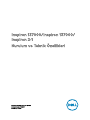 1
1
-
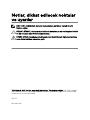 2
2
-
 3
3
-
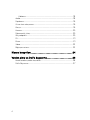 4
4
-
 5
5
-
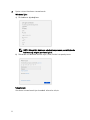 6
6
-
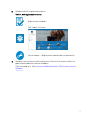 7
7
-
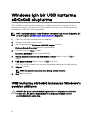 8
8
-
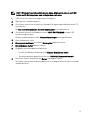 9
9
-
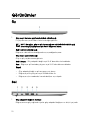 10
10
-
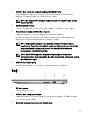 11
11
-
 12
12
-
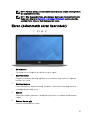 13
13
-
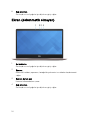 14
14
-
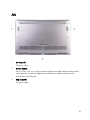 15
15
-
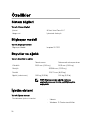 16
16
-
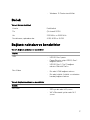 17
17
-
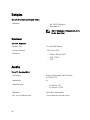 18
18
-
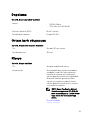 19
19
-
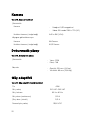 20
20
-
 21
21
-
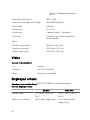 22
22
-
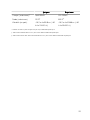 23
23
-
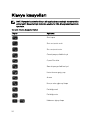 24
24
-
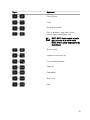 25
25
-
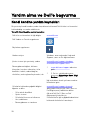 26
26
-
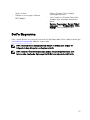 27
27
İlgili makaleler
-
Dell Inspiron 5482 2-in-1 Kullanici rehberi
-
Dell Inspiron 13 5379 2-in-1 Şartname
-
Dell Inspiron 5481 2-in-1 Kullanici rehberi
-
Dell Inspiron 15 Gaming 7577 Hızlı başlangıç Kılavuzu
-
Dell Inspiron 15 5583 Kullanici rehberi
-
Dell Inspiron 5770 Hızlı başlangıç Kılavuzu
-
Dell Inspiron 5570 Hızlı başlangıç Kılavuzu
-
Dell Inspiron 15 5578 2-in-1 Hızlı başlangıç Kılavuzu
-
Dell Inspiron 7580 Kullanici rehberi
-
Dell Inspiron 5370 Hızlı başlangıç Kılavuzu